Thủ thuật sử dụng app Photos trên iPhone, iPad để ảnh đẹp hơn, vui hơn
Photos là một trong những app chúng ta thường sử dụng nhất trên iPhone và iPad, đơn giản là ai chụp hình xong cũng phải coi lại App này còn có nhiều trò vui khác, mời các bạn xem qua bài viết này để biết cách khai thác nó nhé. Mời anh em chia sẻ thêm những thủ thuật mà mình chưa đề cập bằng cách comment vào bài nhé.
Không lo ảnh nhắm mắt, rung, mất khung hình
Chế độ Live Photos có mặt từ iPhone 6s trở đi sẽ chụp 1 loạt ảnh trước khi bạn thật sự bấm nút chụp, nhờ vậy bạn có thể “đảo ngược thời gian” để tìm ra khoảnh khắc đẹp nhất trong loạt ảnh được máy ghi nhận. Nhờ vậy mà khi thấy ảnh chụp người khác bị nhắm mắt thì cũng đừng lo quá, bạn có thể lấy lại những khoảnh khắc ngay trước đó khi chưa bị nhắm mắt. Hoặc trong tình huống mà ảnh chụp bị nhòe do chuyển động của người thì bạn cũng có thể “tua” về sau để tìm ra ảnh đẹp.
Để dùng được tính năng này, khi chụp ảnh bạn nhớ bật chế độ Live Photos lên nhé (mình thì lúc nào cũng bật hết, khi cần xài ngay cho tiện chứ lỡ quên thì phiền lắm). Khi cần chọn lại ảnh đẹp nhất, bạn nhấn nút Sửa> tìm khoảnh khắc đẹp nhất> nhấn nút Đặt làm ảnh chính. Vậy là xong.
Chọn hình bằng cách kéo ngón tay
Trước đây khi cần chọn 1 loạt hình, chúng ta thường phải bấm vô Chọn rồi bấm từng tấm một rất mất công. Giả sử bạn cần chọn khoản chục tấm là đã thấy mệt rồi. Thay vào đó, iOS có một cách hay hơn cho bạn:
Bấm vào nút Chọn
Dùng ngón tay bấm chọn 1 ảnh như bình thường, nhưng sau khi chọn đừng nhấc ngón tay lên
Tiếp tục kéo ngón tay xuống những tấm ảnh còn lại nằm bên cạnh và bạn sẽ thấy điều kì diệu xảy ra
Video đang HOT
Xóa hết tất cả ảnh screenshot
Đa phần ảnh screenshot chỉ dùng 1-2 lần là xong, nhưng chúng ta lại hay lười xóa (mình cũng thế) nên để lâu chúng sẽ tích tụ nhiều lên và chiếm bộ nhớ không cần thiết, cũng như làm rác thư viện ảnh của bạn. Bạn có thể xóa hết tất cả mọi ảnh screenshot bằng cách như sau:
Vào app Photos> tab Album
Kéo xuống dưới cùng, sẽ thấy có mục “Ảnh màn hình”
Nhấn vào nút Chọn, có thể chọn xóa chỉ những hình bạn muốn xóa hoặc “Chọn tất cả” để xóa hết 1 lần.
Tự tổng hợp hình ảnh, video thành các album
Ngày xưa sau mỗi chuyến đi chúng ta thường phải ngồi lựa lại ảnh và tạo album, nhưng giờ là năm 2018 với AI khắp mọi nơi nên máy có thể tự làm việc đó cho bạn. Hãy bấm vào tab “Cho bạn”, bạn sẽ thấy một số album được Photos nhóm sẵn theo các sự kiện, chuyến đi, thậm chí có cả tên thành phố mà bạn du lịch tới nữa.
Khi đã vào 1 album, bạn có thể xem được tất cả ảnh có liên quan mà không phải đi tìm thủ công. Ngoài ra, nếu thấy đây là một thứ hay ho và cần lưu lại, bạn hãy nhấn vào biểu tượng hình tròn ở góc trên bên phải màn hình> Thêm vào Kỷ niệm. Nó sẽ được lưu cố định lại để dễ xem sau này chứ không mất đi.
Cũng trong nút tròn này bạn thấy có một lựa chọn là “Phát phim”, cái này hay lắm. Photos sẽ tự động tổng hợp ảnh của bạn thành 1 đoạn video slideshow cực đẹp, có cả nhạc nền, hiệu ứng hình ảnh đủ kiểu, gần như chỉ cần chọn loại tông nhạc vui vẻ, hạnh phúc, nhẹ nhàng… là có thể dùng được ngay. Đây là tính năng mình rất thích vì nó cho phép mình tóm gọn lại hành trình trong 1 video ngắn, sinh động, dễ dàng chia sẻ cho người khác và xem không bị chán như coi ảnh tĩnh. Các ảnh trùng nhau sẽ không được lấy vào nên video gọn gàng lắm.
Ẩn hình ảnh
Vì lý do gì đó có một số ảnh bạn kop muốn người khác xem dễ dàng, bạn có thể chọn ảnh đó, nhấn nút Chia sẻ> Ẩn (nút này nằm ở cạnh dưới màn hình). Ảnh này tạm ẩn thôi, không đòi hỏi password hay gì để mở ra cả nên không phải là thứ dùng để ẩn ảnh nhạy cảm đâu nhé Tình huống sử dụng của nó thường là ảnh xấu không muốn xuất hiện, ảnh buồn nhưng không nỡ xóa nên ẩn đi.
Nếu bạn cần xem lại các ảnh này: vào tab Album> kéo xuống dưới cùng> Bị ẩn.
Tìm kiếm thông minh, tự nhận diện những thứ có trong ảnh
Từ iOS 11 trở đi Photos có thể tự phân loại hình ảnh và các đối tượng có trong ảnh để cho phép bạn tìm kiếm nhanh hơn. Bạn có thể thử tìm chữ “biển” sẽ thấy Photos chỉ hiện các ảnh biển mà thôi, hoặc chữ “máy bay” thì chỉ hiện toàn ảnh máy bay cho bạn xem. Đây là một cách search gọn và hay mà bạn cần ghi nhớ để khi cần lấy ra xài liền.
Bạn cũng có thể xem qua một số danh mục ảnh do Photos tự phân loại, ví dụ như máy bay thì có nhà chứa máy bay, rồi máy bay trực thăng nữa chứ không phải là một chữ máy bay không.
Kéo lên để thấy nhiều trò vui
Khi đang xem một ảnh bất kì, bạn có thể vuốt từ dưới lên, sẽ thấy một loạt tùy chọn mới xuất hiện. Ví dụ, với các ảnh có bật chế độ Live Photos, bạn có thể cho chúng hiệu ứng lặp đi lặp lại rất vui, hoặc bật chế độ phơi sáng lâu để làm ảnh sáng hơn hoặc tạo ra điểm ấn tượng khi chụp các dòng suối, thác.
Khuôn mặt của những người được chụp ảnh cũng xuất hiện trong đây, bạn có thể tìm thêm ảnh liên quan đến người đó, và bạn sẽ thấy được vị trí đã chụp ảnh luôn, tiện trong các chuyến đi du lịch xa và muốn biến tấm hình đó chụp ở góc nào, quán nào.
Theo tinhte.vn
Trợ lý ảo Siri sẽ thông minh hơn, có thể trò chuyện với nhiều người?
Theo một bằng sáng chế mới được cấp bởi Văn phòng Sáng chế và Nhãn hiệu Hoa Kỳ cách đây ít ngày, Apple muốn làm trợ lý ảo Siri thông minh hơn để có thể nhận ra giọng nói của nhiều người đang giao tiếp với nó.
Không những vậy, bằng sáng chế do Pocketnow đăng tải cho thấy, Siri không chỉ có khả năng cá nhân hóa câu trả lời khi nói chuyện với nhiều người khác nhau mà còn biết những gì nó không nên nói riêng với từng người trong số họ.
Để làm được điều này, những hồ sơ giọng nói sẽ được tạo. Siri sẽ thực hiện tác vụ dựa trên dữ liệu lấy từ hồ sơ. Cụ thể, yêu cầu Siri đọc tin nhắn chỉ có tác dụng khi hồ sơ của bạn có quyền làm điều đó.
Bằng sáng chế của Apple về Siri
Ngoài ra, hệ thống sẽ xây dựng thư viện về lịch sử sử dụng Siri của từng người (theo ngôn ngữ, từ ngữ, phong cách nói chuyện). Thậm chí, quá trình thao tác trên thiết bị (iPhone, iPad) cũng sẽ được xem xét khi xây dựng thư viện dữ liệu.
Nếu Apple thành công trong việc hiện thực hóa bằng sáng chế, Siri sẽ trở nên thông minh hơn, hữu ích hơn và nâng cao trải nghiệm người dùng.
Theo Tri Thức Trẻ
iPad Pro 2019 sẽ dùng màn hình tràn viền nhưng không có "tai thỏ" 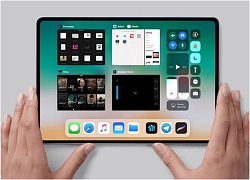 Đối với nhiều nhà phát triển muốn theo dõi các sản phẩm mới của Apple, phần mềm iOS chắc chắn đáng để điều tra, bởi vì nó luôn cho thấy sự chuẩn bị của Apple dành cho các sản phẩm mới. Hôm nay thông tin về iPad Pro 2019 đã bị rò rỉ. Cụ thể, nhà phát triển có tên Guilherme Rambo, một...
Đối với nhiều nhà phát triển muốn theo dõi các sản phẩm mới của Apple, phần mềm iOS chắc chắn đáng để điều tra, bởi vì nó luôn cho thấy sự chuẩn bị của Apple dành cho các sản phẩm mới. Hôm nay thông tin về iPad Pro 2019 đã bị rò rỉ. Cụ thể, nhà phát triển có tên Guilherme Rambo, một...
 Fan cuồng đã có thể cầm thử dòng iPhone 17 ngay bây giờ00:45
Fan cuồng đã có thể cầm thử dòng iPhone 17 ngay bây giờ00:45 12 tính năng nổi bật tạo nên siêu phẩm iPhone 17 Pro sắp ra mắt02:03
12 tính năng nổi bật tạo nên siêu phẩm iPhone 17 Pro sắp ra mắt02:03 iPhone gập sẽ được trang bị tính năng chưa từng có trên các iPhone trước đây01:51
iPhone gập sẽ được trang bị tính năng chưa từng có trên các iPhone trước đây01:51 iPhone 16 đã hết 'hot', 17 lý do nên chờ iPhone 1701:48
iPhone 16 đã hết 'hot', 17 lý do nên chờ iPhone 1701:48 Cái nhìn mới mang tin vui cho thiết kế iPhone 17 Pro08:13
Cái nhìn mới mang tin vui cho thiết kế iPhone 17 Pro08:13 Smartphone Android khó có thể 'trụ vững' đến 7 năm?02:20
Smartphone Android khó có thể 'trụ vững' đến 7 năm?02:20 Xem độ mỏng đáng kinh ngạc của iPhone 17 Air trong video mới08:21
Xem độ mỏng đáng kinh ngạc của iPhone 17 Air trong video mới08:21 Thông tin có thể khiến người dùng thất vọng với Galaxy S25 FE06:01
Thông tin có thể khiến người dùng thất vọng với Galaxy S25 FE06:01 iPhone 16 Pro bất ngờ trở thành 'kẻ thua cuộc', iPhone 16 thăng hoa00:39
iPhone 16 Pro bất ngờ trở thành 'kẻ thua cuộc', iPhone 16 thăng hoa00:39Tiêu điểm
Tin đang nóng
Tin mới nhất

Sony Xperia 1 VII bất ngờ rò rỉ hình ảnh

Acer Aspire Lite - Laptop mỏng nhẹ, hiệu năng mạnh mẽ cho sinh viên, học sinh

Chiếc iPhone hoàn hảo để tặng các bậc phụ huynh

Thông tin có thể khiến người dùng thất vọng với Galaxy S25 FE

Xem độ mỏng đáng kinh ngạc của iPhone 17 Air trong video mới

MacBook Air M3 sắp hết hàng tại Việt Nam

OPPO K13 có giá từ 5,45 triệu đồng

Hình ảnh mới nhất của iPhone 17 Air

Bán chạy trên thế giới, iPhone 16e lại "mờ nhạt" ở Việt Nam

Fan cuồng đã có thể cầm thử dòng iPhone 17 ngay bây giờ

Màu sắc mới trên iPhone 17 Pro Max

Smartphone Android khó có thể 'trụ vững' đến 7 năm?
Có thể bạn quan tâm

Tháng 4 Âm lịch trời xanh mở kho tài lộc: 4 con giáp làm ăn thuận buồm xuôi gió, thăng tiến trong công việc
Trắc nghiệm
11:01:58 27/04/2025
Bộ đôi MINI Cooper S giá hơn 2 tỷ: Xe sang cá tính nhưng không dành cho số đông
Ôtô
10:55:38 27/04/2025
Công thức phối đồ với áo dài tay 'cân' mọi nắng hè
Thời trang
10:50:17 27/04/2025
Kế toán trưởng và Thủ quỹ Trường Cao đẳng Công thương miền Trung bị bắt giữ
Pháp luật
10:45:32 27/04/2025
Cuộc hôn nhân lạ lùng của nam thần Super Junior: Vợ chồng ngủ riêng, bà xã kết bạn với người yêu cũ
Sao châu á
10:42:23 27/04/2025
Kiểu tóc ngắn 'hack' tuổi, vừa trẻ như tuổi đôi mươi lại dễ chăm sóc
Làm đẹp
10:41:17 27/04/2025
Căn nhà của cụ ông 93 tuổi khiến cả làng xôn xao, có người bảo: "Cuối đời tôi chỉ cần có thế..."
Sáng tạo
10:28:10 27/04/2025
Mở cốp xe máy, người phụ nữ sốc nặng khi thấy thứ đáng sợ
Lạ vui
10:26:44 27/04/2025
NASA phát hiện "hộp sọ" kỳ lạ trên sao Hỏa và không ai biết nó từ đâu tới
Netizen
10:23:46 27/04/2025
Kane chạm một tay vào danh hiệu đầu tiên trong sự nghiệp
Sao thể thao
10:22:43 27/04/2025
 Giá cả ngàn đô, chọn iPhone X hay Galaxy Note 9, Xperia XZ2 Premium?
Giá cả ngàn đô, chọn iPhone X hay Galaxy Note 9, Xperia XZ2 Premium? RHA Audio ra mắt flagship RHA CL2 Planar, in-ear planar magnetic không dây đầu tiên trên thế giới
RHA Audio ra mắt flagship RHA CL2 Planar, in-ear planar magnetic không dây đầu tiên trên thế giới
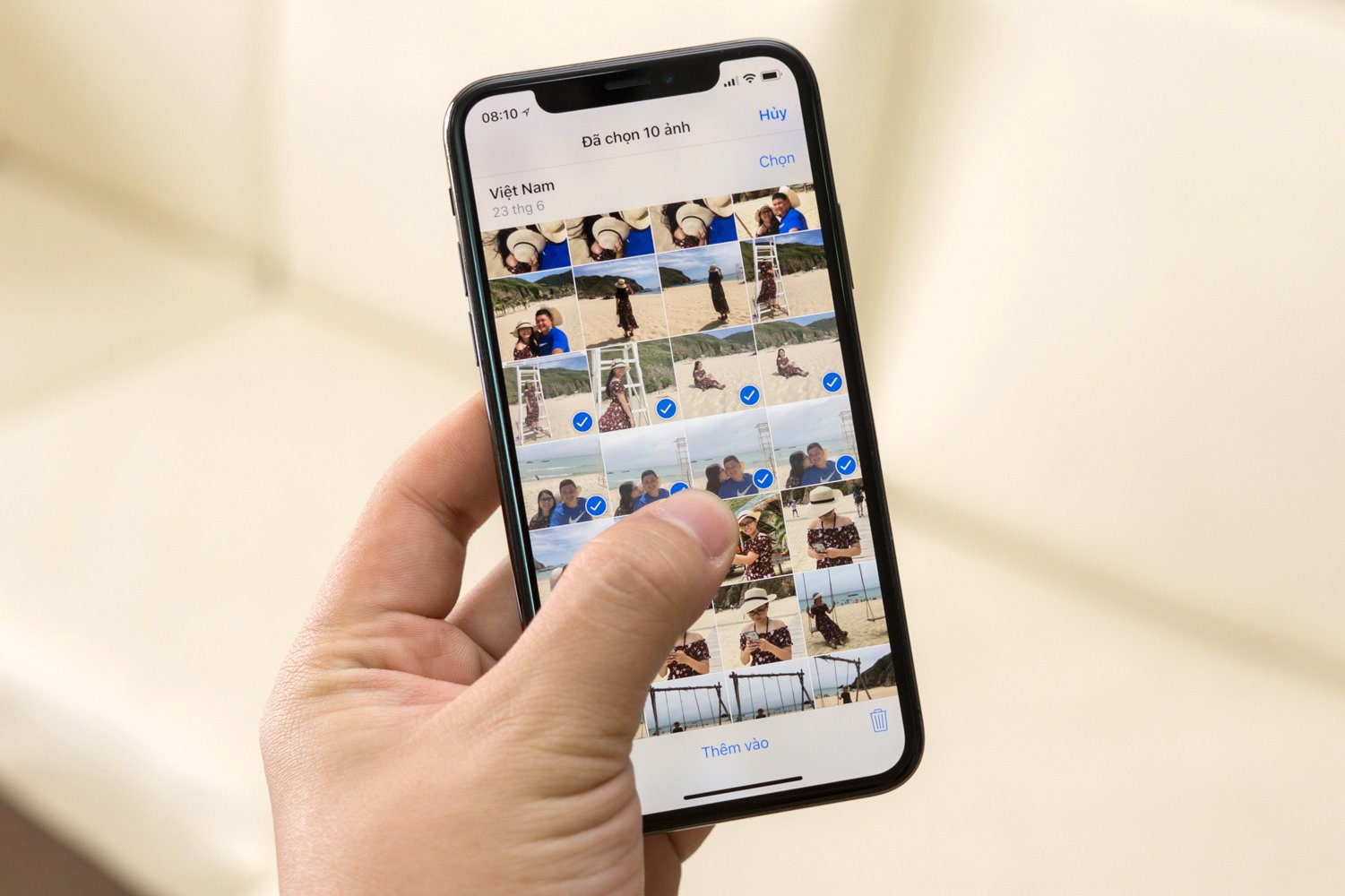
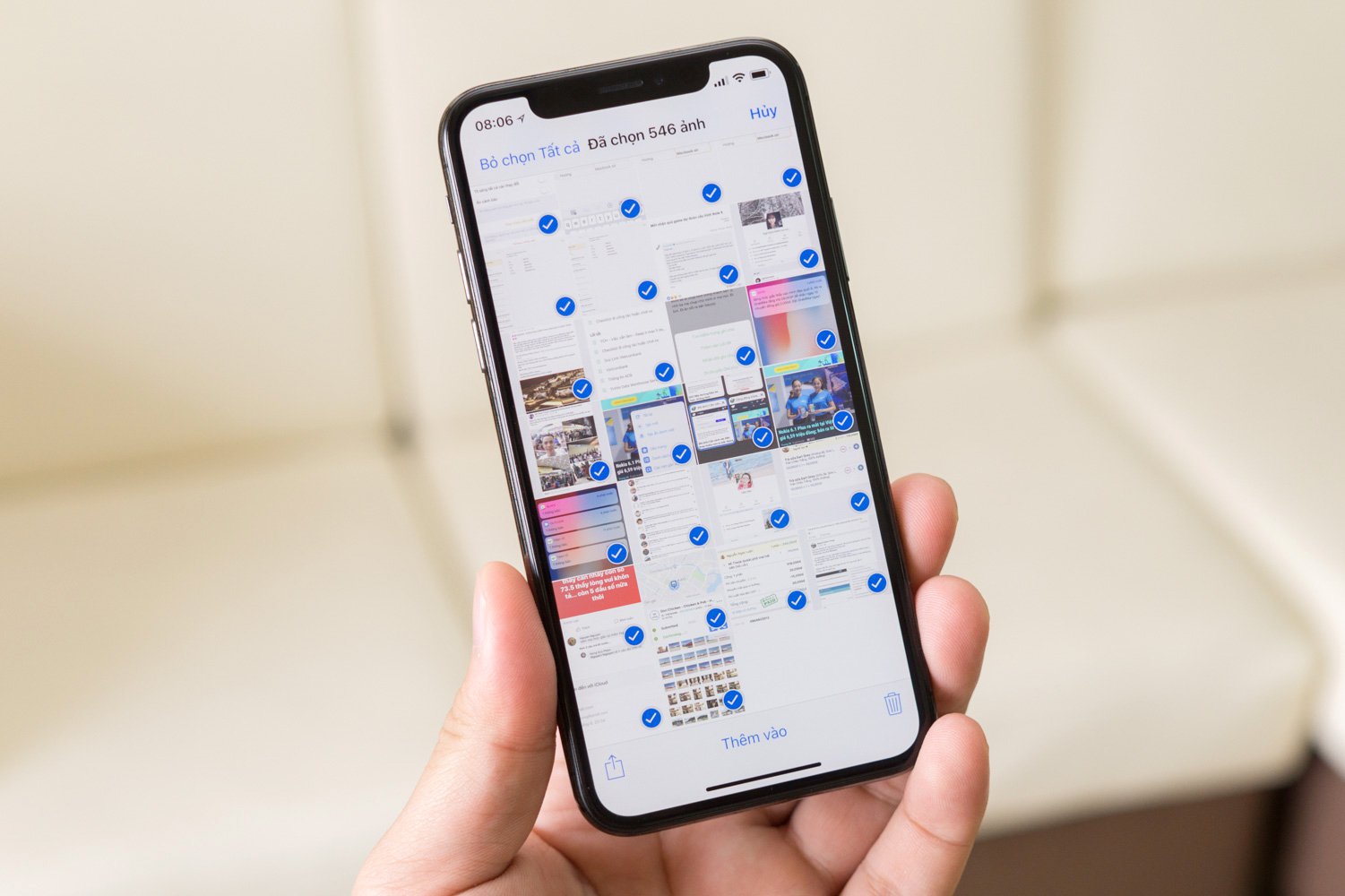
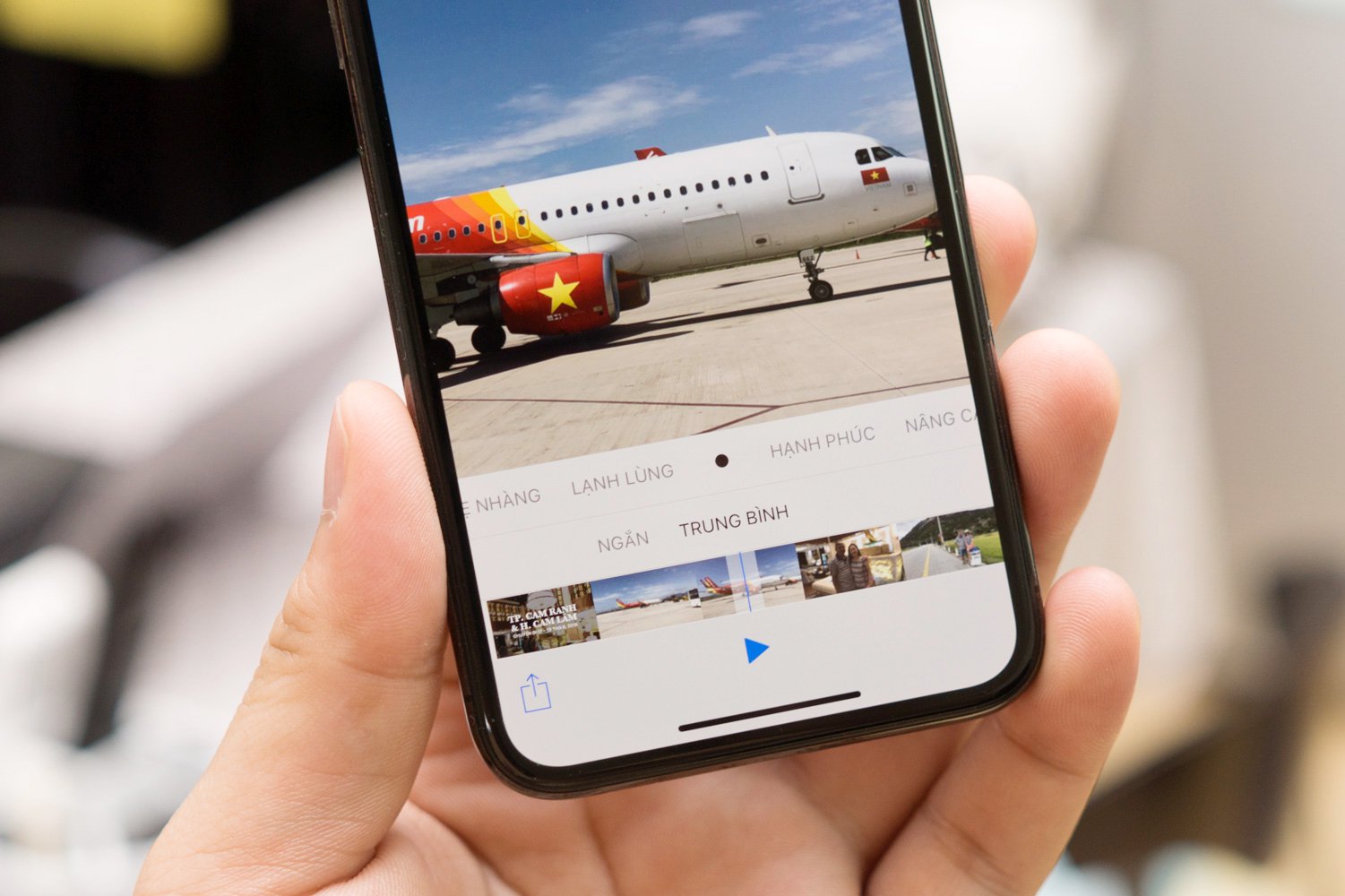
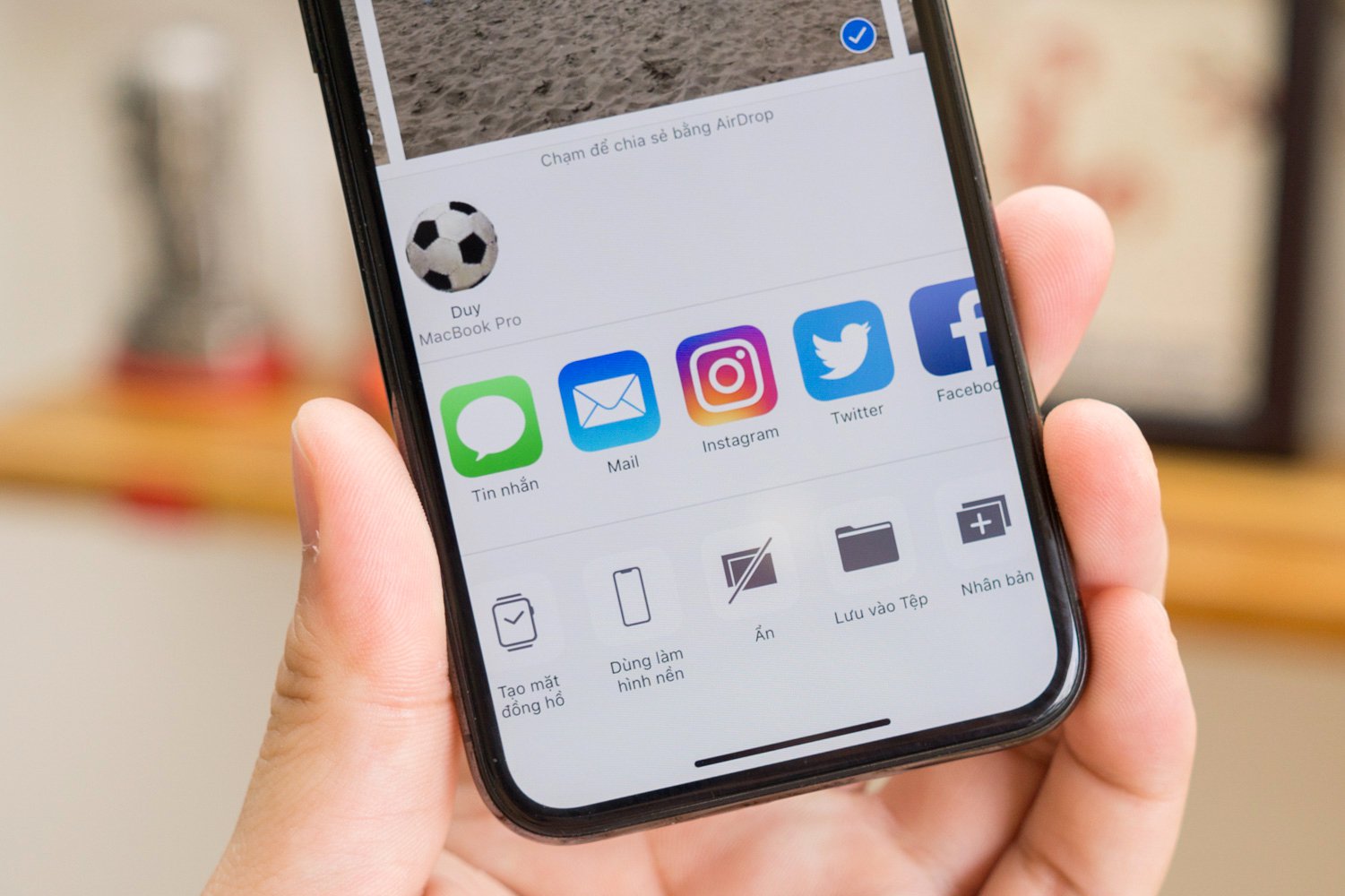
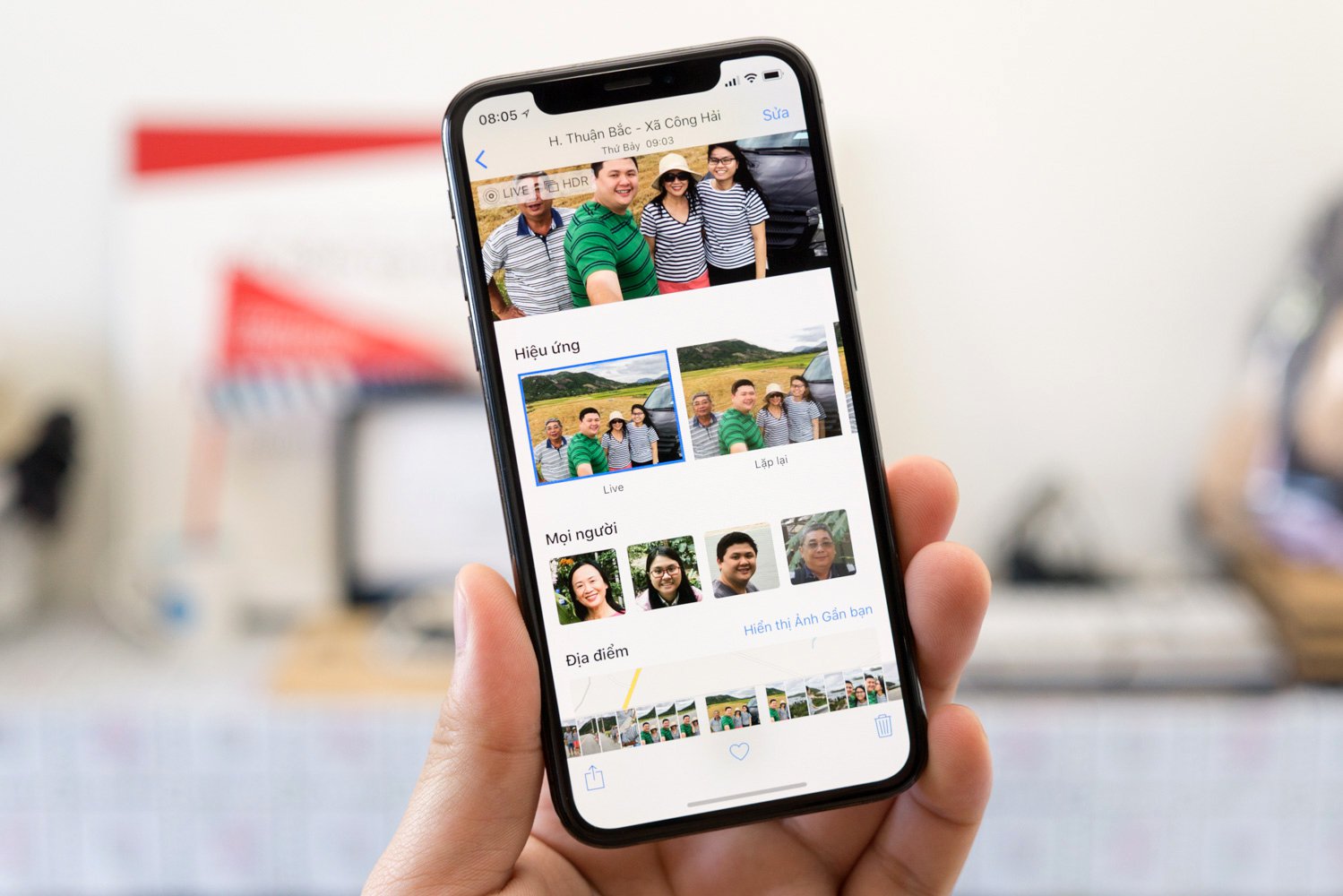
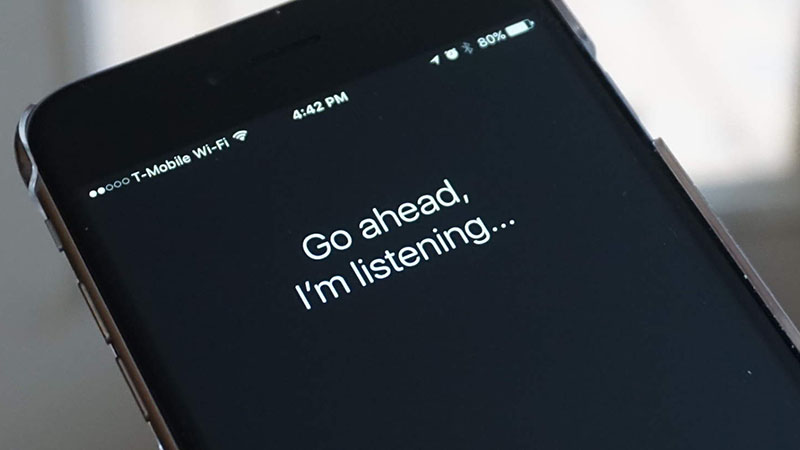
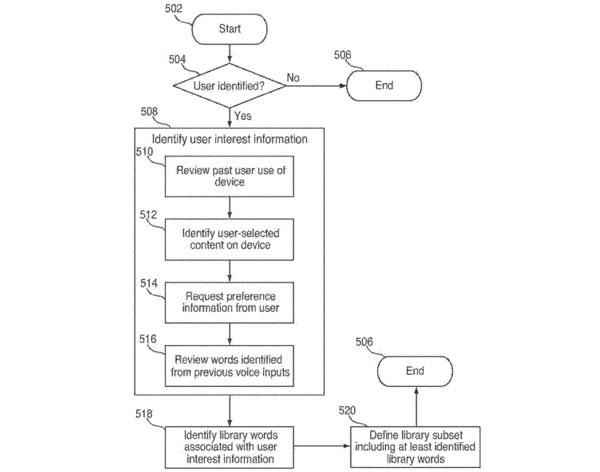
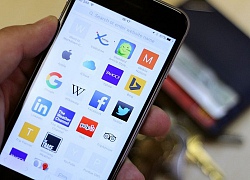 iPhone & iPad: Cách thay đổi công cụ tìm kiếm mặc định trong Safari
iPhone & iPad: Cách thay đổi công cụ tìm kiếm mặc định trong Safari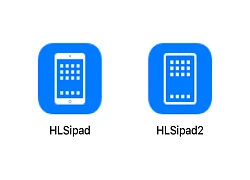 Apple để lộ thiết kế iPad Pro mới: Viền mỏng, không có tai thỏ, có Face ID
Apple để lộ thiết kế iPad Pro mới: Viền mỏng, không có tai thỏ, có Face ID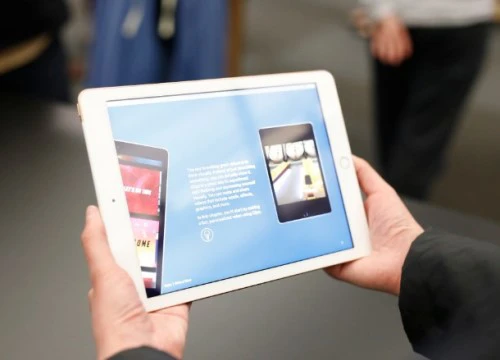 Trên tay iPad giá rẻ hỗ trợ bút Pencil đầu tiên của Apple
Trên tay iPad giá rẻ hỗ trợ bút Pencil đầu tiên của Apple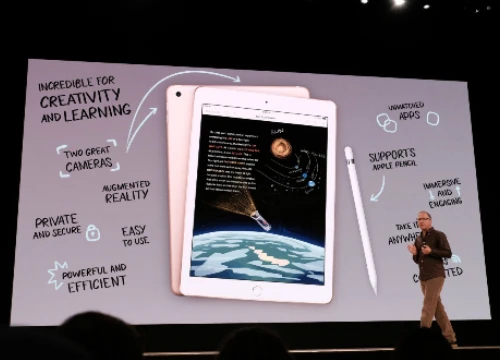
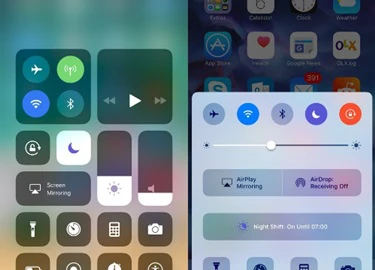 10 điểm nổi bật trên hệ điều hành iOS 11
10 điểm nổi bật trên hệ điều hành iOS 11 iPad Pro 10,5 inch về Việt Nam, giá từ 15,8 triệu đồng
iPad Pro 10,5 inch về Việt Nam, giá từ 15,8 triệu đồng iPad 2017 chính hãng lên kệ, giá từ 9 triệu đồng
iPad 2017 chính hãng lên kệ, giá từ 9 triệu đồng iPad 2017 về Việt Nam với giá gần 10 triệu đồng
iPad 2017 về Việt Nam với giá gần 10 triệu đồng Apple khuyên người dùng iPhone 16 vứt bỏ ốp lưng
Apple khuyên người dùng iPhone 16 vứt bỏ ốp lưng Trình làng smartphone realme 14 5G và realme 14T 5G dành cho game thủ
Trình làng smartphone realme 14 5G và realme 14T 5G dành cho game thủ Điểm đáng mong chờ nhất ở iPhone 19
Điểm đáng mong chờ nhất ở iPhone 19
 Một nâng cấp có thể được trang bị trên iPhone 17 để bắt kịp Samsung
Một nâng cấp có thể được trang bị trên iPhone 17 để bắt kịp Samsung Samsung trình làng thế hệ TV AI 2025 tại Việt Nam
Samsung trình làng thế hệ TV AI 2025 tại Việt Nam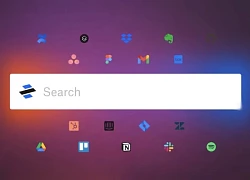 iPad sẽ có trải nghiệm giống máy tính Mac
iPad sẽ có trải nghiệm giống máy tính Mac Nữ NSND sở hữu biệt thự gần 500m2 trung tâm TP.HCM, 20 tuổi đã mua ô tô
Nữ NSND sở hữu biệt thự gần 500m2 trung tâm TP.HCM, 20 tuổi đã mua ô tô Thanh niên nổi tiếng mạng đã đến TP.HCM sau 22 ngày đạp xe từ Hà Nội, nói 5 từ không ngờ khi đã kịp "deadline"
Thanh niên nổi tiếng mạng đã đến TP.HCM sau 22 ngày đạp xe từ Hà Nội, nói 5 từ không ngờ khi đã kịp "deadline" Vợ chồng Lê Phương đến tiễn đưa Quý Bình về biển Cần Giờ, chi tiết 8 bông hoa tím gây xôn xao
Vợ chồng Lê Phương đến tiễn đưa Quý Bình về biển Cần Giờ, chi tiết 8 bông hoa tím gây xôn xao Nhan sắc Trấn Thành hậu giảm cân
Nhan sắc Trấn Thành hậu giảm cân Nữ thần sang nhất phim Hàn Quốc: Gương mặt đài các, khí chất lạnh lùng, 40 tuổi vẫn đẹp như sương sớm
Nữ thần sang nhất phim Hàn Quốc: Gương mặt đài các, khí chất lạnh lùng, 40 tuổi vẫn đẹp như sương sớm Nghe lỏm được chuyện chị gái mình cho các cháu 10 triệu tiền đi du lịch, cô em chồng đến tận nhà tôi đập phá để đòi bằng được số tiền đó
Nghe lỏm được chuyện chị gái mình cho các cháu 10 triệu tiền đi du lịch, cô em chồng đến tận nhà tôi đập phá để đòi bằng được số tiền đó Midu và mẹ chồng: Mối quan hệ từng gây xôn xao, 1 hành động diễn ra trong lễ cưới lộ rõ cách cư xử
Midu và mẹ chồng: Mối quan hệ từng gây xôn xao, 1 hành động diễn ra trong lễ cưới lộ rõ cách cư xử Vợ liên tục thay đổi "chiêu trò" để thăng hoa trong chuyện chăn gối, tôi hoang mang tột độ khi tìm thấy thứ này
Vợ liên tục thay đổi "chiêu trò" để thăng hoa trong chuyện chăn gối, tôi hoang mang tột độ khi tìm thấy thứ này Dừng xe thay tã cho con trên cao tốc, gia đình 8 người bị tông tử vong
Dừng xe thay tã cho con trên cao tốc, gia đình 8 người bị tông tử vong Thêm người rơi lầu ở Vạn Hạnh Mall, nạn nhân là nam thanh niên
Thêm người rơi lầu ở Vạn Hạnh Mall, nạn nhân là nam thanh niên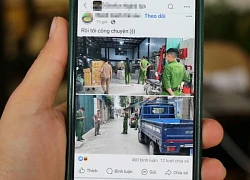 Xôn xao hình ảnh công an xuất hiện ở kho hàng vợ chồng TikToker nổi tiếng
Xôn xao hình ảnh công an xuất hiện ở kho hàng vợ chồng TikToker nổi tiếng
 Phát hiện ca nhiễm vi khuẩn 'ăn thịt người' ở TPHCM, tấn công từ chân lên phổi
Phát hiện ca nhiễm vi khuẩn 'ăn thịt người' ở TPHCM, tấn công từ chân lên phổi
 Giúp nghi phạm Bùi Đình Khánh bỏ trốn: Tội danh nào đang chờ đợi 2 vợ chồng?
Giúp nghi phạm Bùi Đình Khánh bỏ trốn: Tội danh nào đang chờ đợi 2 vợ chồng? Thêm người nhảy lầu tự tử tại Vạn Hạnh Mall TP.HCM
Thêm người nhảy lầu tự tử tại Vạn Hạnh Mall TP.HCM Ngọc Lan đưa con trai đi xem sơ duyệt diễu binh, "lăn lê bò toài" để có được khoảnh khắc này cùng các chiến sĩ
Ngọc Lan đưa con trai đi xem sơ duyệt diễu binh, "lăn lê bò toài" để có được khoảnh khắc này cùng các chiến sĩ Sốc: Phát hiện nữ diễn viên 24 tuổi qua đời âm thầm cách đây 2 năm
Sốc: Phát hiện nữ diễn viên 24 tuổi qua đời âm thầm cách đây 2 năm